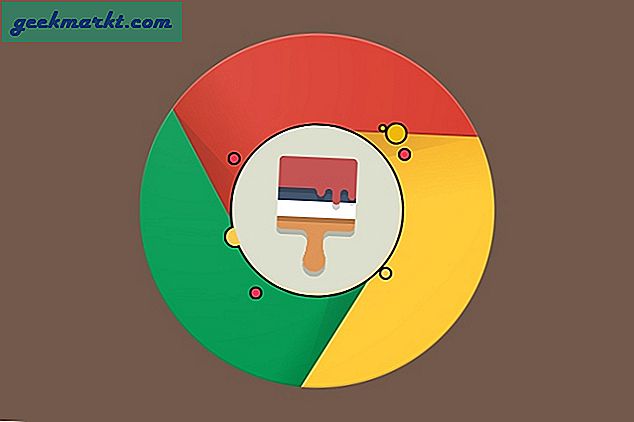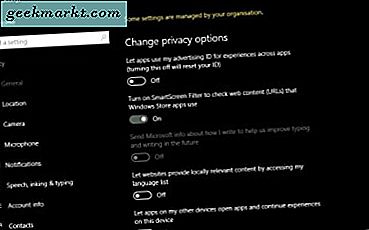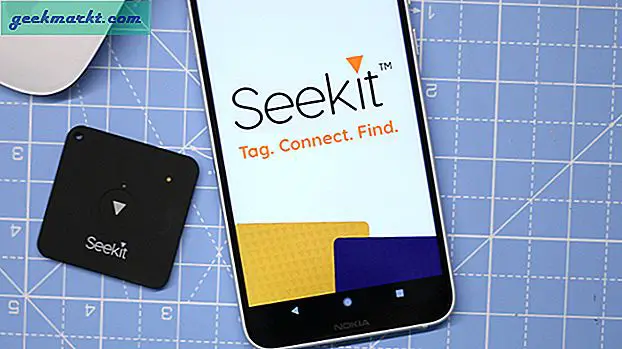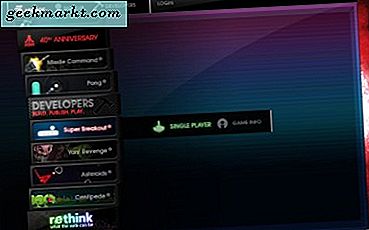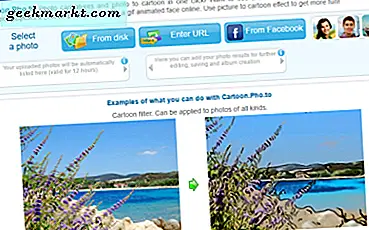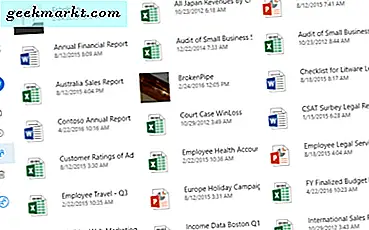Stelt u zich eens voor: u wordt wakker geschud door een van uw lezers die zegt dat uw website is gehackt. En alle blogposts worden vervangen door een kattengif. Klinkt eng, nietwaar!
Een goede gebruikersnaam en wachtwoord is tegenwoordig niet voldoende. Je hebt meer nodig. Net als de tweede verdedigingslinie. En hier komt de term 2 Factor Authentication om de hoek kijken.
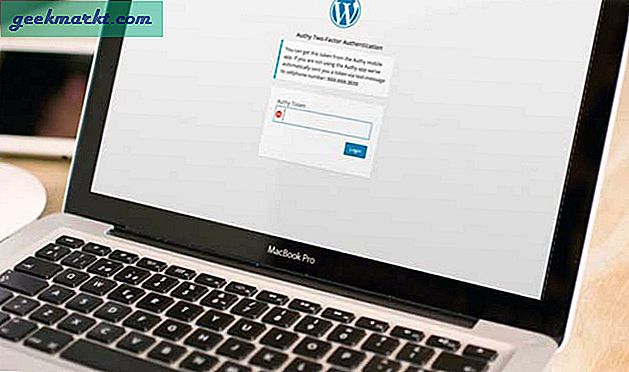
Dus hier is hoe 2FA werkt, wanneer u zich aanmeldt bij Wordpress, voert u eerst uw gebruikersnaam en wachtwoord in (zoals u gewoonlijk doet) en vervolgens moet u ook een tijdsafhankelijke OTP invoeren, die u via sms of vanuit een app.
Op deze manier, zelfs als de hacker toegang heeft tot uw inloggegevens, heeft hij nog steeds die 6-cijferige code nodig die naar uw smartphone of vertrouwd apparaat is gestuurd.
Nu zijn er een aantal Wordpress-plug-ins die werken met 2FA. Zoals - Google-authenticator, Authy, Rublon (op basis van e-mail), enz. In deze tutorial gebruiken we echter Authy. Waarom? Nou, omdat het een desktop-app heeft en werkt met zowel app als sms.
Gerelateerd: Authy v / s Google Authenticator - Welke is beter?
Gebruik Authy met WordPress
Volg de stappen-
# 1 Download eerst de Authy-app op uw smartphone en verifieer uw mobiele nummer. Als je nieuw bent bij Authy of het concept van 2FA, bekijk dan deze video-tutorial.
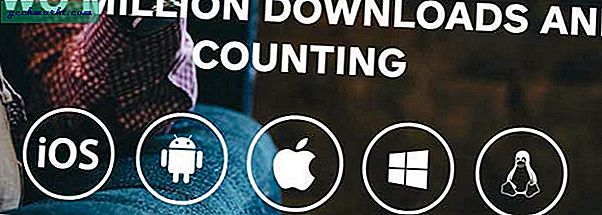
# 2 Vervolgens moet je de Wordpress-plug-in van Authy installeren. Log hiervoor in op uw WordPress-dashboard> Plug-ins> Nieuwe toevoegen> zoek naar Authy 2-factorenauthenticatie en klik op installeren.

# 2 Zodra de plug-in is geïnstalleerd, opent u de instellingen
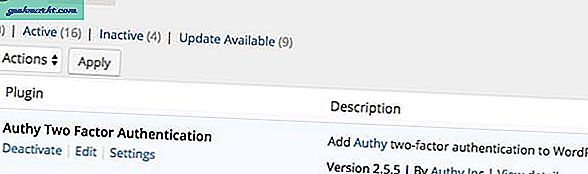
# 3 Nu, in tegenstelling tot de andere 2FA-plug-ins. Authy heeft wat meer configuratie nodig. U moet bijvoorbeeld invoeren Authy Production API Key . Om deze API-sleutel te krijgen, moet je een nieuw account aanmaken op hun website. En dit kan weinig verwarrend zijn. dus volg de stappen zorgvuldig
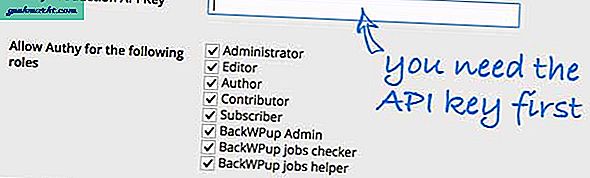
3.1 Als u naar authy.com/signup gaat, wordt u doorgestuurd naar de website van Twilio (zij zijn nu eigenaar van Authy). Dit betekent dus dat je een gratis account op Twilio moet aanmaken
Vul het aanmeldingsformulier in met details zoals naam, e-mailadres enz. Voor andere vragen kunt u gewoon elke relevante optie selecteren, het maakt niet echt uit
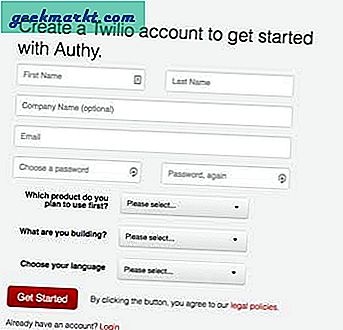
3.2 Vervolgens moet u uw mobiele nummer verifiëren
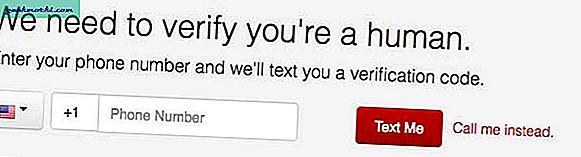
3.3 Nadat het nummer is geverifieerd, ziet u een welkomstpagina, klik op Toegang tot het Authy-dashboard
3.4 Als u eenmaal in het Authy-dashboard bent, moet u een nieuwe applicatie aanmaken. Kijk hiervoor linksonder in het Authy-dashboard> nieuwe applicatie> geef een relevante naam op> aanmaken. Hier vindt u uw nieuwe API-sleutel en kopieert u deze naar het klembord.
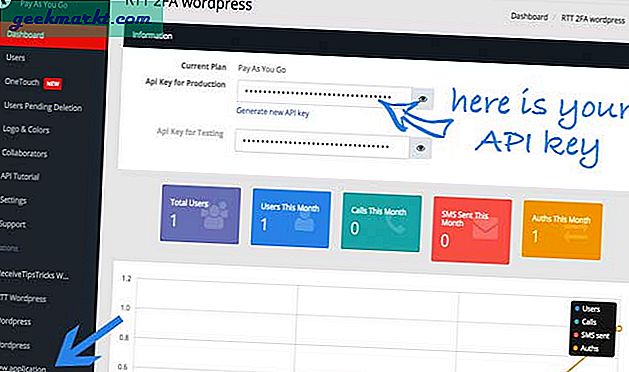
Bekijk ook de Authy-app op uw smartphone. U zult zien dat er een nieuw account is aangemaakt. En het heeft dezelfde naam als degene die u op uw bureaublad hebt gemaakt. Dit is wat we in de toekomst zullen gebruiken om code voor WordPress te genereren.
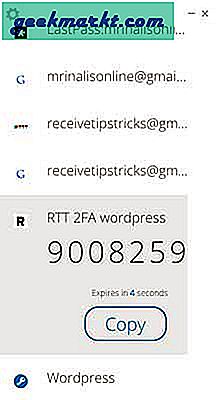
3.5 Ga nu terug naar de instellingenpagina van de Authy-plug-in en plak die API-sleutel daar. U kunt ook andere instellingen configureren, die voor zichzelf spreken. En als u klaar bent, klikt u op wijzigingen opslaan
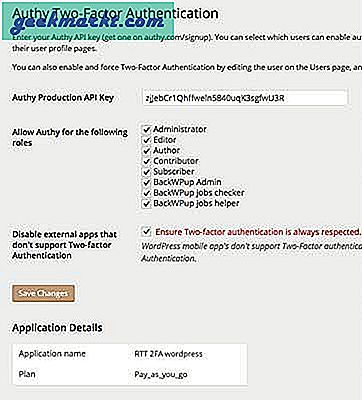
# 4 Vervolgens moet u voor elke gebruiker 2FA toewijzen. Om dat te doen, ga je naar het profiel van je gebruiker en scrol je naar beneden tot je ‘Authy Two-Factor Authentication’ ziet> klik op het vak ernaast waarin staat Enable uitschakelen Authy.
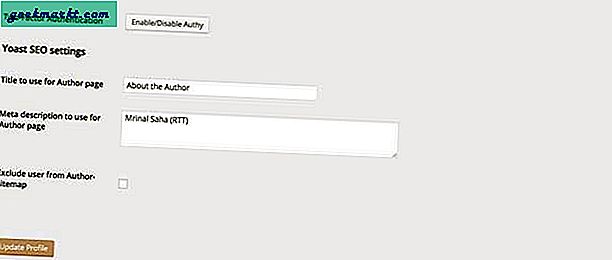
# 5 Verifieer je mobiele nummer en sla wijzigingen op. Dat is het. Op dezelfde manier kunt u naar het profiel van andere gebruikers op uw site gaan en 2FA inschakelen door hun mobiele nummer in te voeren. Als ze geen smartphone hebben, wordt de OTP per sms verzonden.
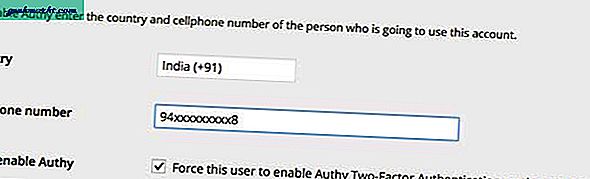
Nou, dit is het. Nu, als u zich afmeldt bij uw WordPress en opnieuw inlogt; u zou de tijdgevoelige code moeten invoeren die is gegenereerd door de Authy-app. Als je een probleem tegenkomt, laat het me dan weten in de reacties hieronder of vraag het op de sociale media. Wat je maar wilt.